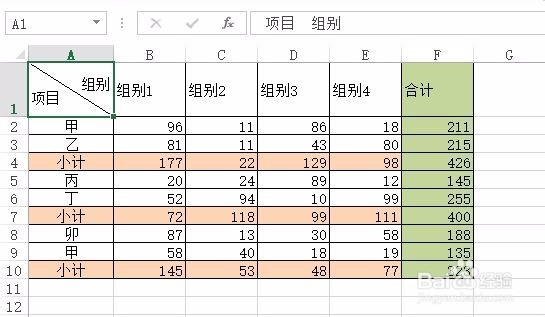1、以下图表格为例,在A1单元格制作单斜线表头。
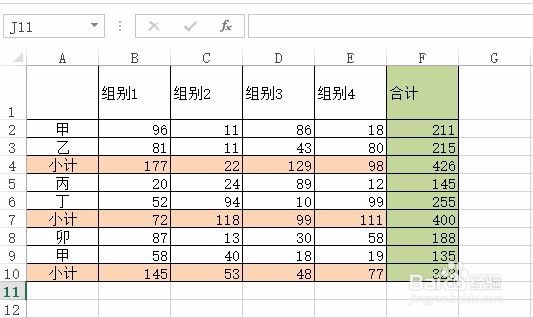
2、先在A1单元格输入文本“项目组别”,中间用两个空格隔开。
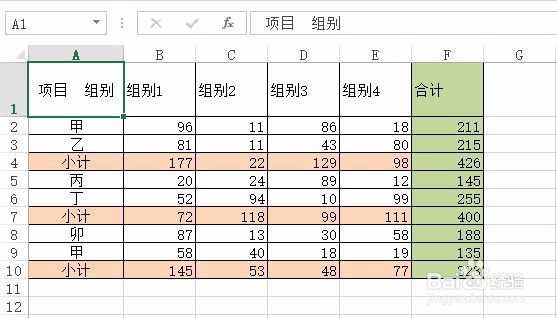
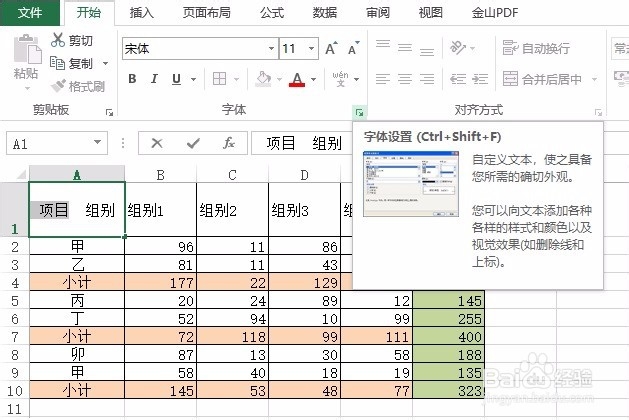
3、双击A1单元格,先框选文本“项目”,再点击“开始”选项卡下的“字体”对话启动器。
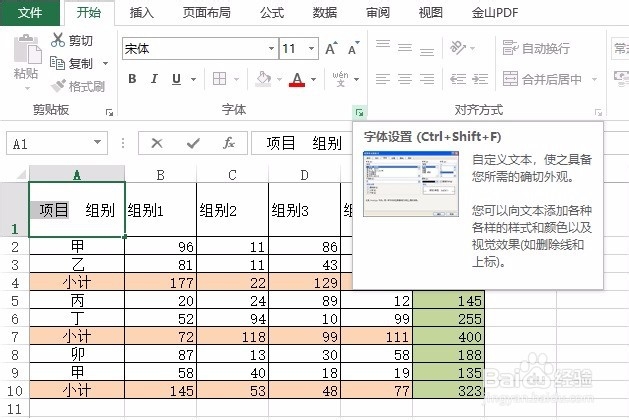
4、在出现的对话框中,选择"字体"选项卡,勾选"特殊效果争犸禀淫"下的"下标",点击确定。用同样的方法将文本“组别”设为"上标"。
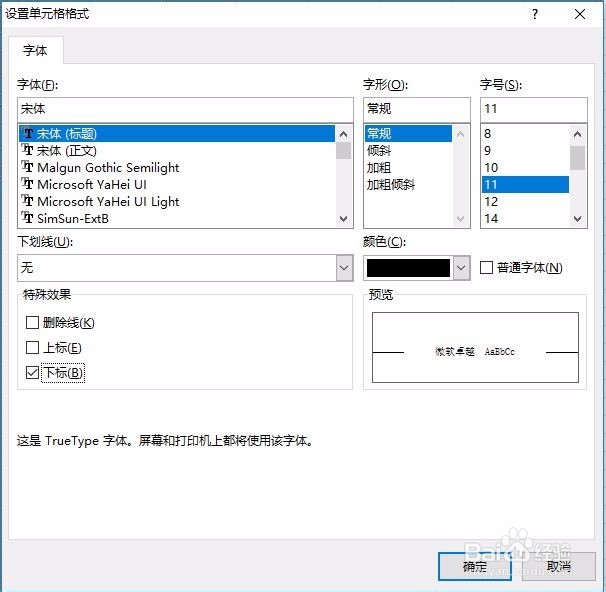
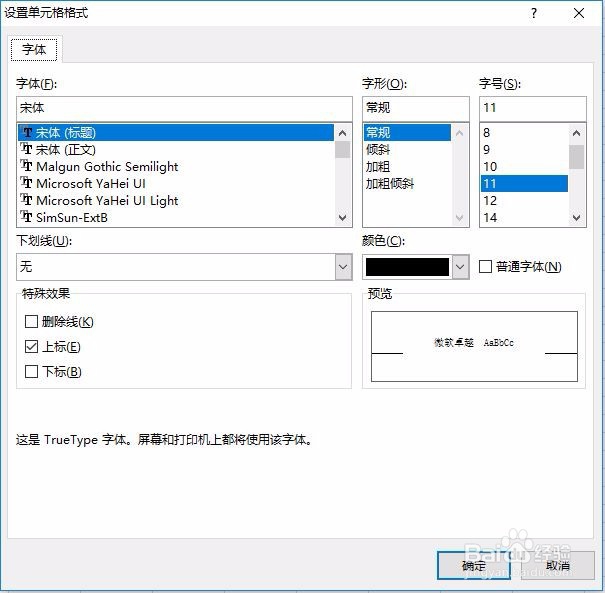
5、因为设为上下标后,字体显示会缩小,所以将单元格A1的字体调为16号。
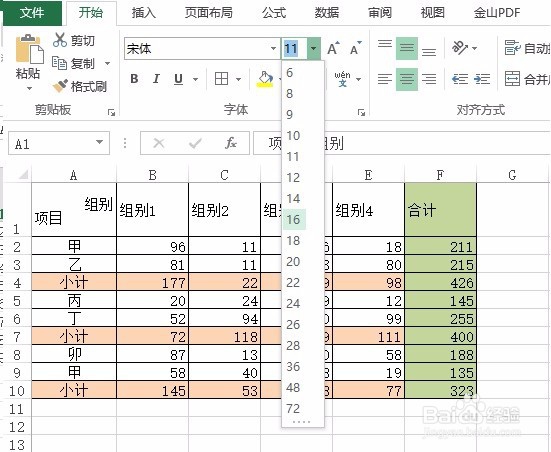
6、再次点击“开始”选项卡下的“字体”对话启动器,在出现的对话框中点选“边框”选项卡,如下图1,再单击右下角的斜线按钮,如下图2。
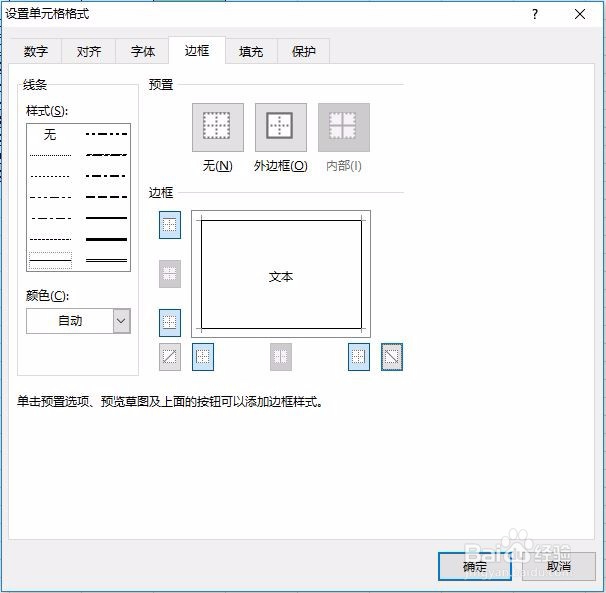

7、单斜线表头制作完成如下图。